
Cuando se va a trabajar, es probable que baje el termostato antes de salir por la puerta para ahorrar energía. Pero el termostato Nest puede hacer eso automáticamente por usted, al detectar cuándo está ausente y cuándo regresa a casa.
RELACIONADO: Cómo instalar y configurar el termostato Nest
Con una función llamada Asistente En casa / Ausente, el termostato Nest puede usar su sensor integrado, así como la ubicación GPS de su teléfono, para determinar automáticamente si está en casa o fuera. A partir de ahí, puede bajar la temperatura si no está y volver a subirla cuando detecte que está llegando a casa. A continuación, le indicamos cómo configurarlo.
Asistente En casa / Ausente frente a Ausente automático
En primer lugar, es importante que aclaremos algo que podría confundirlo. El termostato Nest tiene dos características en este sentido: una llamada Asistente En casa / Ausente y otra llamada Auto-Ausente, las cuales parecen muy similares entre sí. Auto-Away existe desde hace mucho tiempo, mientras que el Asistente En casa / Ausente es una función bastante nueva (y muy esperada).
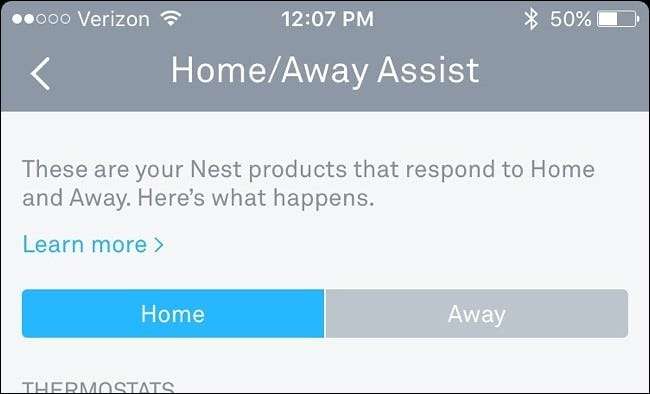
Sin embargo, la mayor diferencia es que Auto-Away es exclusivo del termostato Nest, mientras que la función En casa / Ausente está disponible en todos los productos Nest (Nest Cam, Nest Protect, etc.). Además, Auto-Away en el termostato Nest solo usa el sensor de movimiento de la unidad para detectar si alguien está en casa o no, mientras que el Asistente En casa / Ausente usa el GPS de su teléfono, así como el sensor de movimiento, lo que resulta en una detección más precisa, por así decirlo. .
Sin embargo, para que el Asistente En casa / Ausente use la parte del sensor, el Ausente automático debe estar habilitado, de modo que pueda ver el Ausente automático como parte de la función Asistente En casa / Ausente. Ninguno tiene que estar habilitado para que el otro funcione, pero si quieres que tu Nest use tanto el GPS como el sensor de movimiento, querrás encender ambos.
Ahora que lo hemos aclarado, comencemos a configurar el Asistente En casa / Ausente para que su termostato Nest pueda ajustarse automáticamente en función de su estado en casa / ausente.
Cómo configurar el Asistente En casa / Ausente
Comience abriendo la aplicación Nest en su teléfono y tocando el ícono de ajustes en la esquina superior derecha de la pantalla.
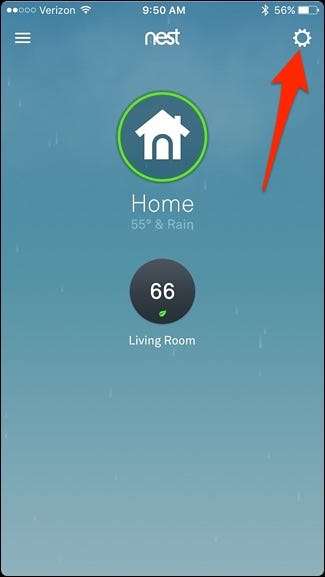
Seleccione "Asistente En casa / Ausente".
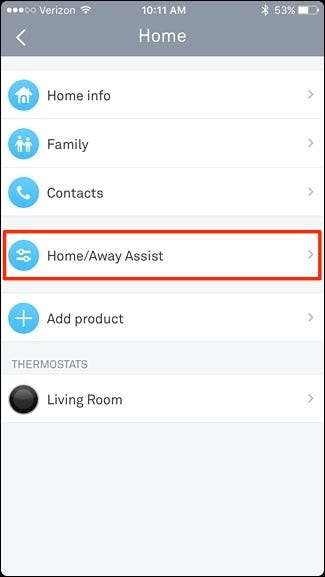
Toca "Qué decide si estás en casa".
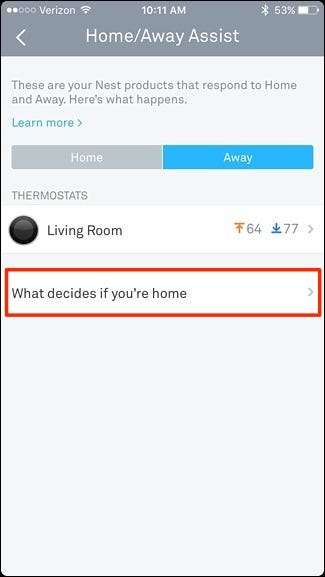
Toca "Usar ubicación del teléfono".
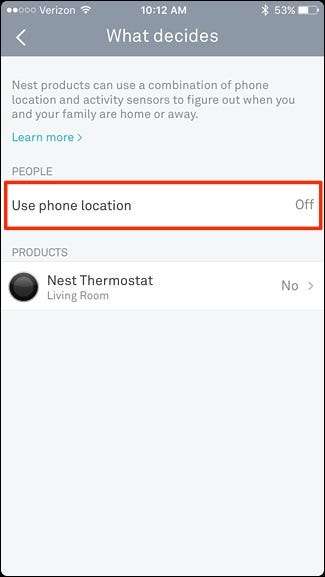
Toque el interruptor de palanca que aparece.
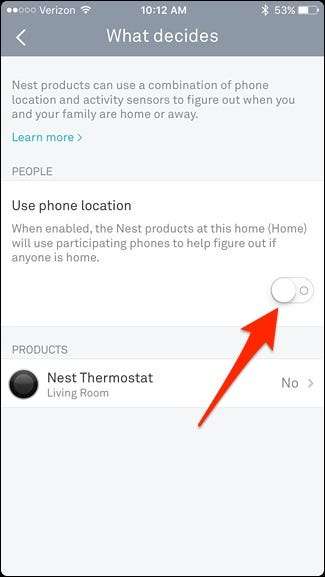
Aparecerá una nueva pantalla. Toque "Aceptar" en la parte inferior.
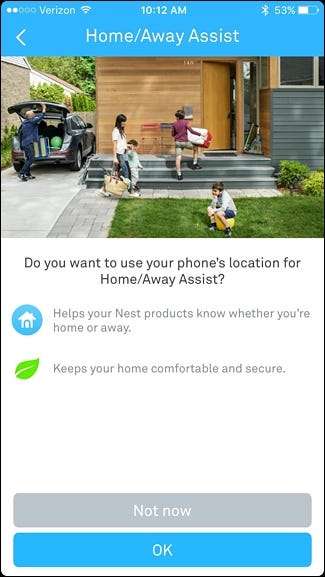
Cuando aparezca una ventana emergente más pequeña, toque "Usar teléfono".
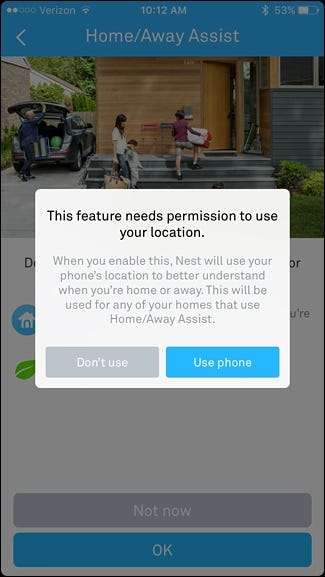
Es posible que obtenga otra ventana emergente pidiendo permiso para que la aplicación Nest acceda a su ubicación. Acepte esto si recibe este mensaje.
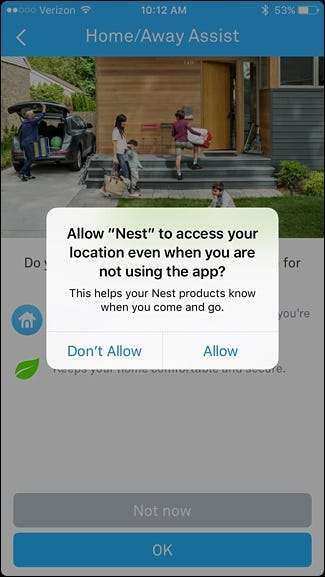
En la siguiente pantalla, ingrese su dirección y toque "Siguiente". Sin embargo, no se preocupe: Nest no guarda esta dirección en ningún lugar, simplemente se usa para encontrar su ubicación en el mapa y facilitar la localización de su ubicación.
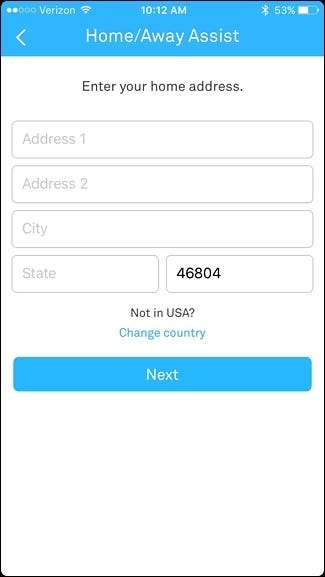
Cuando aparezca la siguiente pantalla, arrastre el mapa para mover el marcador en la parte superior de su casa. Puede tocar el ícono de la montaña en la esquina inferior derecha para obtener una vista aérea de satélite. Toca "Listo" cuando esté configurado.
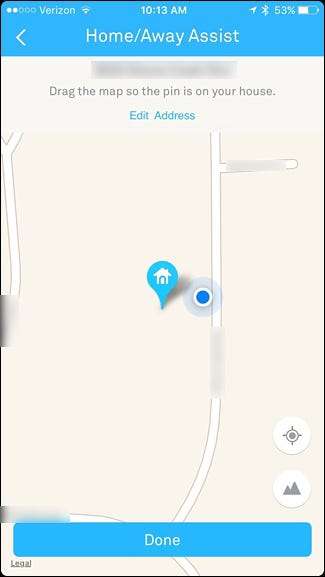
El siguiente paso es habilitar Auto-Away, que utiliza el sensor de movimiento integrado del termostato Nest para determinar si estás en casa o fuera. Toque el interruptor de palanca a la derecha de "Termostato Nest" y seleccione "Siguiente".
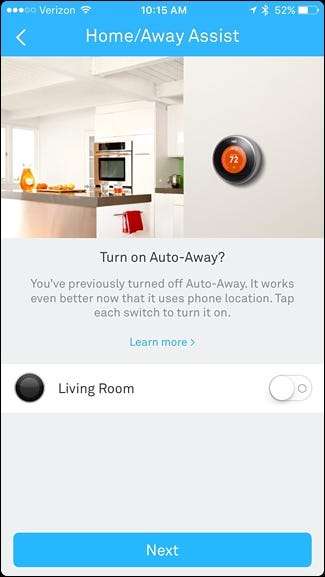
Toque la flecha hacia atrás en la esquina superior izquierda de la pantalla.
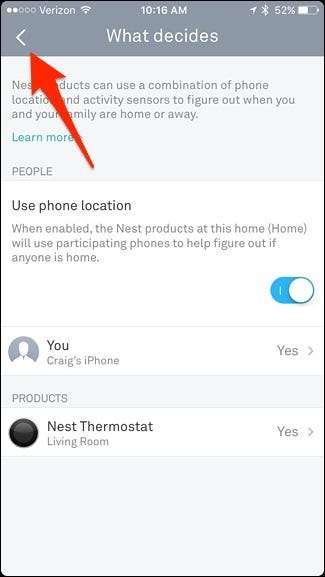
A continuación, toque las dos temperaturas que se muestran con las pequeñas flechas naranja y azul.
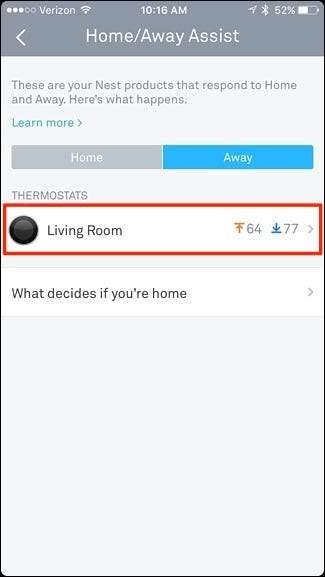
En "Usar temperaturas fuera de uso", puede mantener presionados los dos puntos y arrastrarlos para establecer sus temperaturas de confort mínima y máxima. Se denominan temperaturas de ausencia y, según cómo las haya configurado, su termostato Nest encenderá automáticamente la calefacción o el aire acondicionado para cumplir con estas temperaturas especificadas.
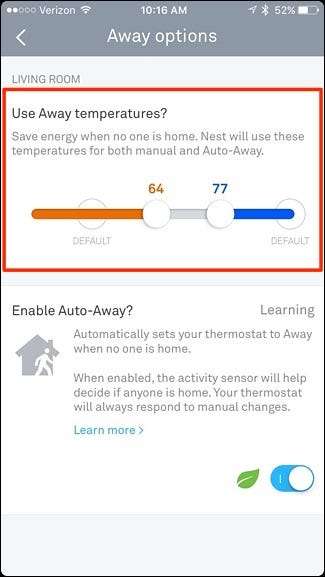
Por ejemplo, si su termostato está configurado en Ausente, pero aún desea que la calefacción se active si la temperatura dentro de su casa llega a los 65 grados, puede configurarlo para que la calefacción se active automáticamente cada vez que haga tanto frío en su casa. casa. O si la temperatura alcanza los 80 grados en el interior en el verano, pero no quiere que se caliente más, puede establecer esto como la temperatura máxima.
Después de configurar estas temperaturas, puede presionar la flecha hacia atrás en la esquina superior izquierda para volver a la pantalla principal. En ese momento, ¡estás listo para comenzar!
Si no desea utilizar el GPS o el sensor de movimiento de Nest, simplemente omita los pasos específicos anteriores, pero tener ambos habilitados permitirá que su termostato Nest haga un mejor trabajo para determinar automáticamente si está en casa o fuera. De hecho, si solo tiene habilitada la parte del sensor de movimiento, el termostato Nest tardará aproximadamente una semana en aprender sus patrones diarios y ajustarse de manera eficiente.
Además, si tiene un horario errático y no se va y vuelve a casa a la misma hora todos los días, sería mejor tener el GPS habilitado para que el sensor de movimiento no se confunda demasiado.







